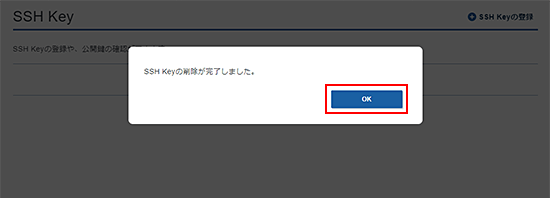SSH Keyについて
SSH Keyとは
SSH接続には、「パスワード認証」と「鍵認証」の2つの認証方式があります。
このうち鍵認証とは、「公開鍵」と「秘密鍵」という2つの鍵を用いて認証を行う方法であり、第三者による不正なSSH接続を防ぎ、セキュリティを向上させることができます。
| 公開鍵 | サーバー側に登録しておく鍵 |
|---|---|
| 秘密鍵 | サーバーに接続するユーザーが、自分のPCなどで安全に管理する鍵 |
「SSH Key」機能では、これらの鍵を自動生成するほか、ローカルPCなどで作成した公開鍵のアップロードも可能です。
登録した公開鍵は、サーバーへ設定することで、そのサーバーへのログイン方法を鍵認証のみに制限することができます。
※秘密鍵を紛失すると、対象のサーバーにログインできなくなります。秘密鍵の管理には十分ご注意ください。
新規申込み・アプリ再インストール時の鍵認証設定
新規申込みやアプリ再インストール時に、サーバーへ鍵認証を設定する手順です。
この手順で登録する鍵は、rootユーザー用のものです。
1.サーバー申込み画面またはアプリ再インストール画面を開く
XServerアカウントへログインし、サーバー申込み画面を開く、 または、対象サーバーのゲームパネルへログインし、アプリ再インストール画面を開いてください。
2.SSH Keyの登録
SSH Keyの項目で「キーを作成する」を選択し、以下の情報を入力してください。
| 登録方法 |
「自動生成」と「インポート」のいずれかを選択してください。
|
|---|---|
| 名前 | 「SSH Key」に登録する公開鍵の名前です。 任意の名前を入力してください。 |
| 公開鍵 | 登録方法で「インポート」を選択した場合に入力が必要です。 登録する公開鍵を入力してください。 |
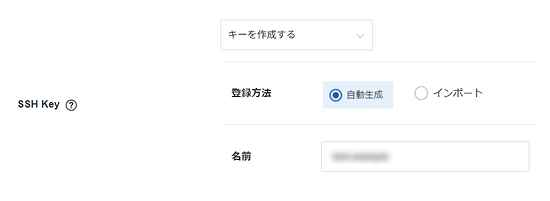
※SSH Keyに登録済みの公開鍵を利用したい場合は、「登録済みのキーを選択する」を選択し、対象の鍵の名前を指定してください。
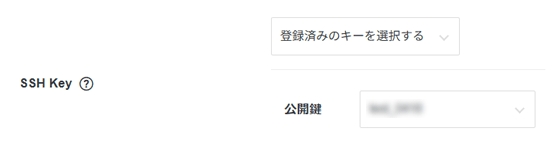
3.設定完了
新規サーバー作成またはアプリ再インストール完了後、 設定した公開鍵のペアとなる秘密鍵を使用して、「SSH接続」を行ってください。
「キーを作成する」を選択した場合
ご利用中のサーバーへの鍵認証設定
ご利用中のサーバーのログイン方法を「鍵認証」に変更する手順です。
SSH Keyの登録
「SSH Key」メニューより、公開鍵と秘密鍵のペアを自動生成、または、既存の公開鍵を登録します。
1.「SSH Key」をクリック
XServerアカウントへログインし、「SSH Key」メニューをクリックしてください。
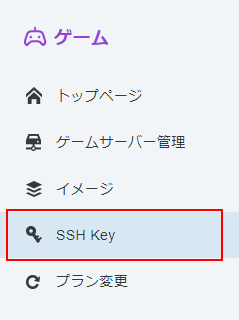
2.「SSH Keyの登録」をクリック
「SSH Keyの登録」をクリックしてください。
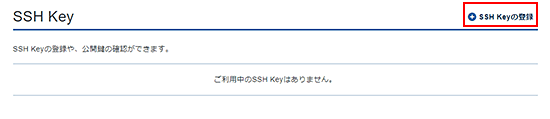
3.登録内容の入力
| 名前 | 「SSH Key」に登録する公開鍵の名前です。 任意の名前を入力してください。 |
|---|---|
| 登録方法 |
「自動生成」と「インポート」のいずれかを選択してください。
|
| 公開鍵 | 登録方法で「インポート」を選択した場合に入力が必要です。 登録する公開鍵を入力してください。 |
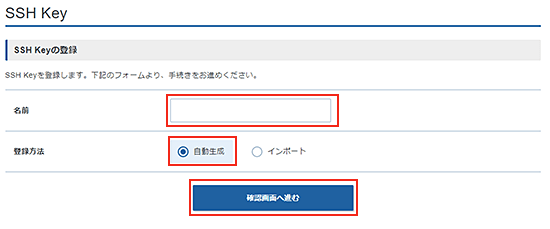
上記入力後、「確認画面へ進む」ボタンをクリックしてください。
4.「登録する」ボタンをクリック
作成内容に誤りがなければ「登録する」ボタンをクリックしてください。
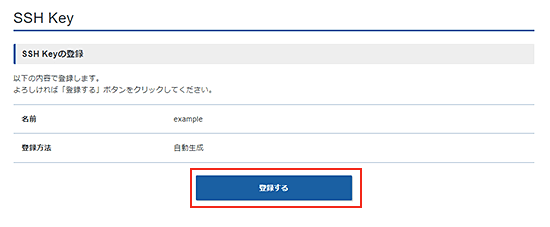
5.秘密鍵のダウンロード
手順3で「自動生成」を選択した場合、秘密鍵が登録されます。
「ダウンロードする」ボタンをクリックしてください。
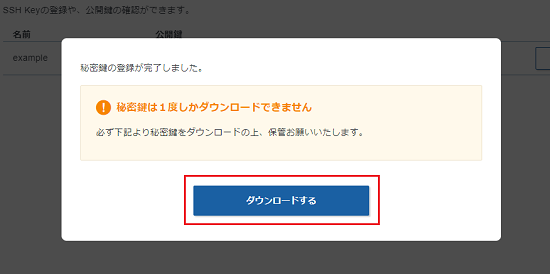
秘密鍵は1度しかダウンロードできません
必ずダウンロードして保管してください。
手順3で「インポート」を選択した場合は秘密鍵は生成されませんので、「OK」ボタンをクリックして完了してください。
6.登録完了
SSH Keyの一覧ページで登録したSSH Keyの公開鍵を確認することができます。
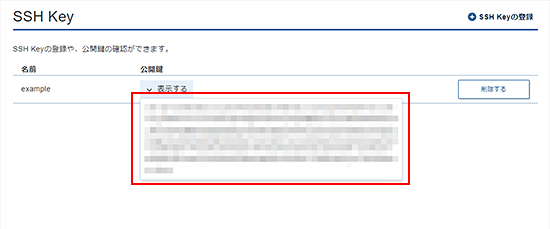
鍵認証設定
登録した公開鍵を、ご利用中のサーバーに設定する手順です。
1.「SSH Key」をクリック
XServerアカウントへログインし、「SSH Key」メニューをクリックしてください。
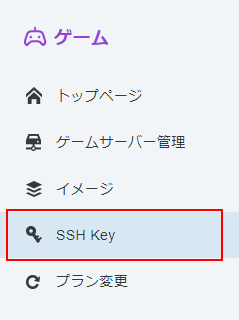
2.対象の公開鍵をコピー
SSH Key一覧から使用したい公開鍵を参照し、「表示する」をクリックして内容を表示します。
表示された公開鍵をコピーしてください。(手順4で使用します)
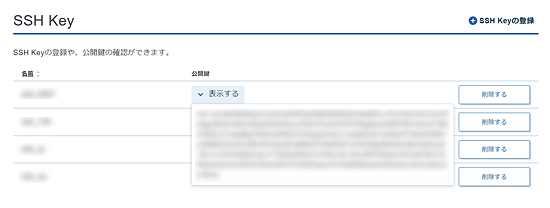
3.サーバーへSSH接続
既存の認証方法を使い、rootユーザーとしてSSH接続します。
※コピー&ペーストができるSSHクライアントソフトの使用を推奨します。
4.公開鍵の登録
サーバーのSSH公開鍵管理ファイルに、コピーした公開鍵を登録します。
以下のコマンドを実行して、ファイルを編集してください。
rootユーザー用の公開鍵を登録する場合
nano /root/.ssh/authorized_keys
一般ユーザー用の公開鍵を登録する場合
nano /home/<ユーザー名>/.ssh/authorized_keys
ファイルを開いたら、手順2でコピーした公開鍵を1行に1鍵の形式で書き込みます。

編集が完了したら、以下の手順でファイルを保存してください。
- 1.「Ctrl」+「x」キーを押す
- 2.「変更されたバッファを保存しますか?」と表示されたら「y」を押す
- 3.「書き込むファイル名」に問題がなければ「Enter」キーを押して保存完了
5.パスワード認証の無効化(任意)
SSH接続のログイン方法を鍵認証のみに制限したい場合は、パスワード認証を無効化します。
以下のコマンドで設定ファイルを編集します。
nano /etc/ssh/sshd_config
以下のように内容を編集してください。
- 1.パスワード認証を無効にする
-
「PasswordAuthentication」を「no」に設定します。
行の先頭に「#」がある場合は「#」を削除してください。PasswordAuthentication no
- 2.rootユーザーのパスワード認証を無効にする
-
「PermitRootLogin」を「prohibit-password」に設定します。
行の先頭に「#」がある場合は「#」を削除してください。PermitRootLogin prohibit-password
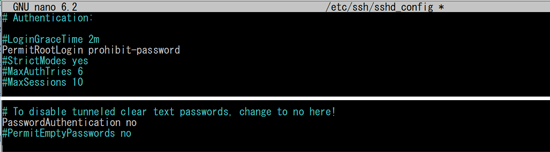
編集が完了したら、以下の手順でファイルを保存してください。
- 1.「Ctrl」+「x」キーを押す
- 2.「変更されたバッファを保存しますか?」と表示されたら「y」を押す
- 3.「書き込むファイル名」に問題がなければ「Enter」キーを押して保存完了
最後に下記コマンドを実行して、パスワード認証無効化の変更をサーバーへ反映させます。
systemctl restart ssh
6.設定完了
設定した公開鍵のペアとなる秘密鍵を使用して、「SSH接続」でログインします。
SSH Keyの削除
「SSH Key」に登録されている公開鍵を削除します。
※サーバー内に設定されている公開鍵は、必要に応じて手動で削除してください。
1.「SSH Key」をクリック
XServerアカウントへログインし、「SSH Key」メニューをクリックしてください。
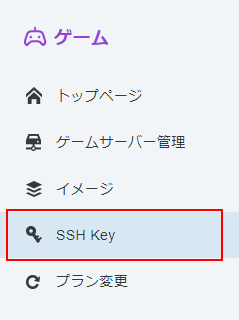
2.「削除する」をクリック
対象のSSH Keyの「削除する」をクリックしてください。
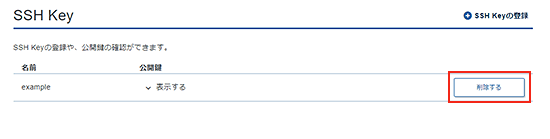
3.「削除する」をクリック
内容に間違いないか確認の上、「削除する」をクリックしてください。
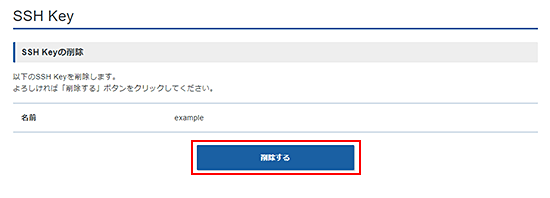
「OK」ボタンをクリックし、完了してください。